第二讲—第章 编辑图形对象.ppt
- 格式:ppt
- 大小:1.86 MB
- 文档页数:33
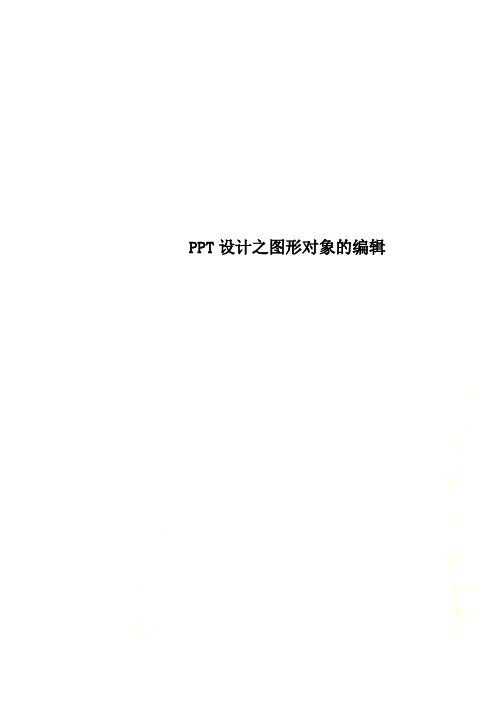
PPT设计之图形对象的编辑图形对象的编辑1.在当前幻灯片中绘制一条双箭头(箭头形状为实心三角形)的直线。
(单击下方“绘图”工具栏中的“箭头”按钮,画出一个箭头,然后单击“绘图”工具栏中的“箭头样式”按钮,选择第七个样式(双箭头),最后单击任意空白处。
)2.在当前幻灯片中绘制一正圆。
(单击下方“绘图”工具栏中的“圆”按钮,按住Shift键,绘画,然后点击任意空白处。
)3.在当前幻灯片中绘制一个折角形,然后将此折角形的折角调整到最大,并使其位于左上角。
(单击下方“绘图”工具栏中的“自选图形”菜单中的“基本图形”中的第4行第4列,在屏幕正中绘图,然后拖动折角,最后拖动上方正中处的旋柄。
)4.在现有流程图第2个箭头的下面绘制一决策框(第1行的第3个),并将决策框与第一个准备框用肘形箭头连接符(第2行的第2个)连接起来,箭头方向为决策框指向准备框。
(单击下方“绘图”工具栏中的“自选图形”菜单中的“流程图”中的第1行第3列,在屏幕下方绘图,然后单击“自选图形”菜单中的“连接符”中第2行第2列的连接符,从菱形下方开始画一条线连接到准备框。
)5.当前幻灯片中有一个椭圆和一个立方体,且立方体处于椭圆之下。
请只选中立方体(图形间的层次关系不变)。
(单击椭圆后方的立方体。
)6.取消选中当前幻灯片中的月亮图形,且不对其他图形进行选中操作。
(按住Ctrl键,然后单击月亮图形。
)7.在当前幻灯片中的正方形内复制一个太阳图形。
(选中太阳,鼠标右键“复制”,“粘贴”,然后拖动到正方形内。
)8.先将幻灯片中立方体的边线设置为配色方案中的第7个颜色(粉色),再将线条粗细设置为2.5磅。
(双击立方体,单击“线条”旁的“颜色”下拉,选择粉色,设置粗细为2.5磅,“确定”按钮。
)9.调整红色三角形的位置,使其上顶点与绿色三角形的上顶点处于同一水平位置上(绿色三角形的位置不变)。
(利用Ctrl,选中两个图形,单击“绘图”菜单下“对齐或分布”中的“顶端对齐”选项,点击任意空白处。
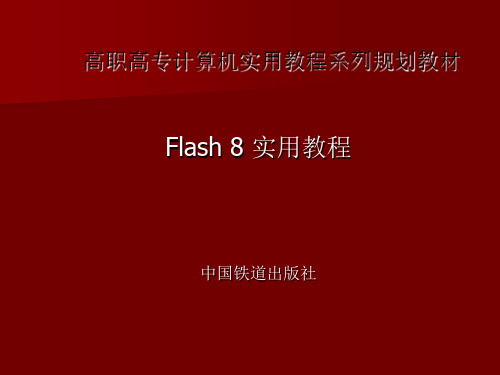

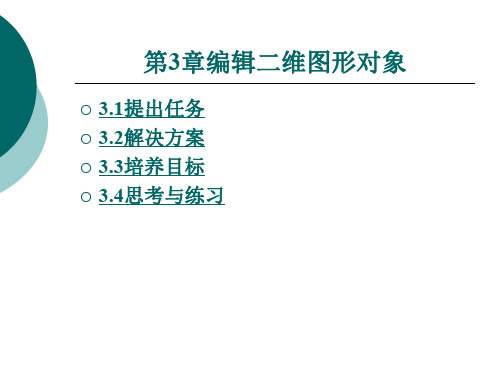

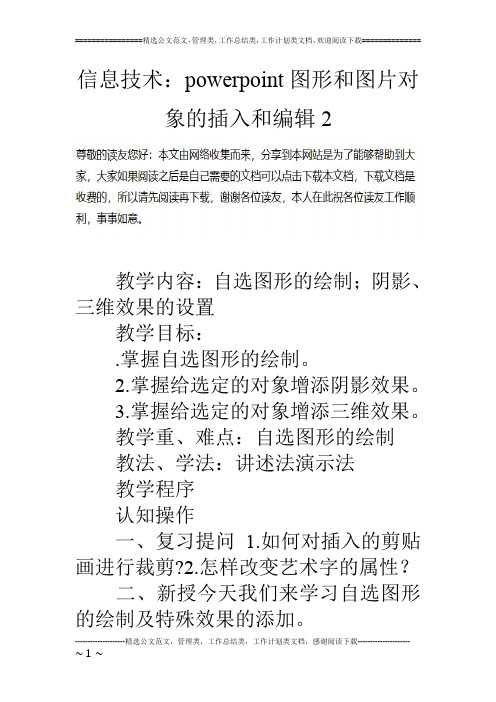
信息技术:powerpoint图形和图片对象的插入和编辑2教学内容:自选图形的绘制;阴影、三维效果的设置教学目标:.掌握自选图形的绘制。
2.掌握给选定的对象增添阴影效果。
3.掌握给选定的对象增添三维效果。
教学重、难点:自选图形的绘制教法、学法:讲述法演示法教学程序认知操作一、复习提问 1.如何对插入的剪贴画进行裁剪?2.怎样改变艺术字的属性?二、新授今天我们来学习自选图形的绘制及特殊效果的添加。
.自选图形的绘制先必须使用“视图”/“工具栏”/“绘图”命令自选图形子菜单:包括“线条”、“连接符”、“基本形状”、“箭头总汇”、“流程图”等。
.绘图子菜单a.组合:选定几个独立的图形对象,然后执行这个命令,可以将它们组合成一个大的图形对象。
b.取消组合:取消组合是组合的逆过程c.叠放次序:图片的叠放顺序有置于顶层、置于底层、上移一层、下移一层。
d.改变自选图形e.设置自选图形默认效果 2.阴影我们使用“阴影设置”命令,可以对选择的阴影模式的偏移量以及阴影的颜色进行设置。
3.三维效果使用“三维设置”命令4.已有的图片文件a.插入已有的图片文件后,要注意在“确定”和“取消”下面有两个复选框:链接文件和随文件保存。
为演示文稿的独立使用,我们一般选中“随文件保存”。
b.我们还可以利用“图片工具栏”对图片进行修改。
三.小结:1.自选图形的绘制2.阴影效果的添加 3.三维效果的添加一.开机二.入网三.启动PowerPoin-txxxx程序四.练习自选图形的绘制方法五.练习绘制图形的组合与取消组合、图片的叠放次序操作。
六.练习阴影、三维效果的设置操作七.保存文件八.关机教学后记对图形对象的移动定位操作部分学生没掌握!。